工具/原料:
系统版本:windows7系统
品牌型号:惠普战66五代
软件版本:系统之家装机大师、大白菜U盘制作工具
方法/步骤:
方法一:使用系统之家装机大师
1、下载系统之家重装大师然后给电脑C盘文件进行备份,选择我们要重装的系统。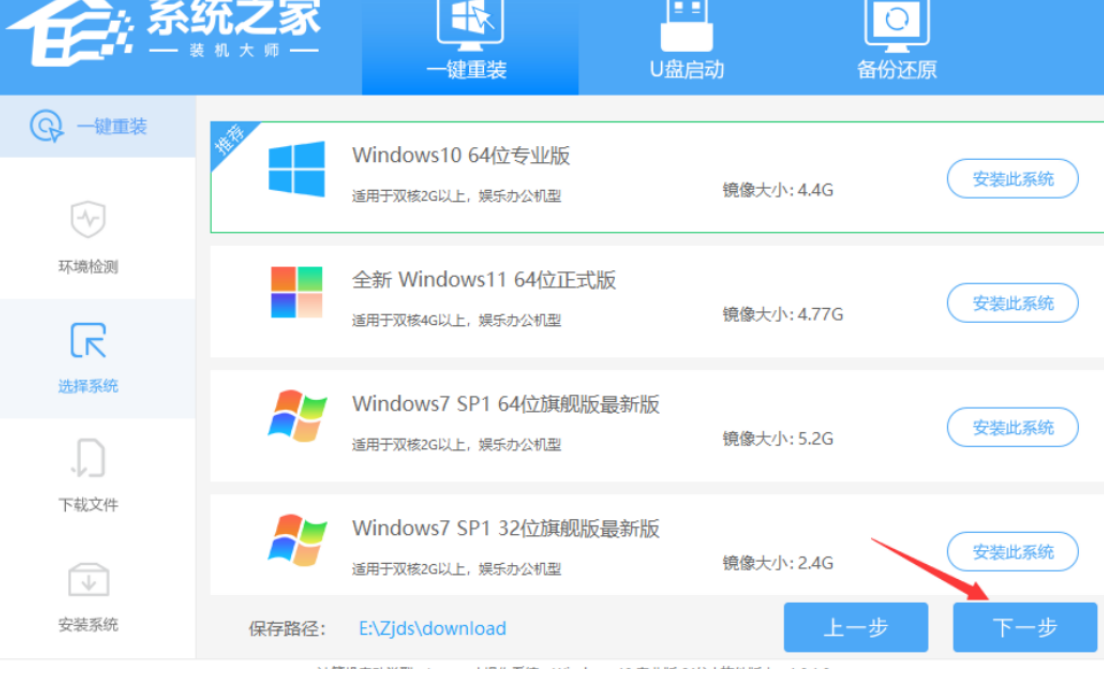
2、然后就等待Win10系统镜像的下载了。
3、下载完成之后就对电脑进行环境部署。
4、重启电脑进入Windows启动管理器界面,我们选择【XTZJ_WIN10_PE】进入电脑系统。
5、进入电脑pe系统之后继续对Win10系统进行安装,然后等待安装完成,我们就点击重启。
6、最后重启进入Win10系统桌面。
方法二:使用U盘重装
1、插入U盘后,双击打开大白菜U盘制作工具,点击“是”在线下载组件,组件更新成功后点击“一键制作成USB启动盘”即可。
2、制作完U盘启动盘后,建议大家在大白菜网站,直接查询一下电脑型号的BOIS快捷键。
3、进入PE后,打开桌面的装机工具选择,存放在U盘里面的ISO镜像安装准备重装。
4、PE部署完毕后重启等待安装结束进入桌面,即代表安装成功。
总结:
方法一:使用系统之家装机大师
下载系统之家重装大师然后给电脑C盘文件进行备份,选择我们要重装的系统。
重启电脑进入Windows启动管理器界面,我们选择【XTZJ_WIN10_PE】进入电脑系统。
进入电脑pe系统之后继续对Win10系统进行安装,然后等待安装完成,点击重启。
方法二:使用U盘重装